Reklāma
 Evolūcija mums deva divas rokas, bet, cerams, tā turpināsies un sniegs mums vēl dažas. Tikai divas rokas gandrīz nav piemērotas digitālajam laikmetam.
Evolūcija mums deva divas rokas, bet, cerams, tā turpināsies un sniegs mums vēl dažas. Tikai divas rokas gandrīz nav piemērotas digitālajam laikmetam.
Ja mēs varētu saskaitīt sekundes, kas zaudētas, flitējot starp tastatūru un peli, esmu pārliecināts, ka tas papildinās jauku apaļu figūru. Tāpēc ir svarīgi iemācīties un apgūt īsinājumtaustiņus. Tā nav grūta prasme, mums vienkārši jāpieņem pacietība un prakse.
Biroja lentē joprojām ir galvenie vārdi, taču es uzskatu, ka, runājot par īsinājumtaustiņiem, tas mums sniedz vienkāršāko veidu, kā tos iemācīties. Nospiediet Alt taustiņu, un jūs tos parādīsit lentē. Atliek tikai sekot burtiem. Šie īsinājumtaustiņi padara Microsoft Office darbību vienmērīgu, taču tas ir tikai pirmais līmenis. Zem virsmas ir vēl daži desmiti.
Tastatūras īsceļi ir saistīti ne tikai ar produktivitāti un ātrumu, bet arī palīdz mazināt tādas arodslimības kā tendinīts no pastāvīgas datora lietošanas. Tātad, ja man ir izdevies likt jums iemīlēties galvā, ko sauc par QWERTY, tad jums jāzina, ka arī jūs varat izveidot savus īsinājumtaustiņus un mainīt noklusējuma tagus arī MS Word.
Starp citu, Microsoft Office Online ir īss, bet lielisks apmācības kurss uz Word īsinājumtaustiņiem.
3 darbības savu vārdu īsinājumtaustiņu konfigurēšanai
Īsinājumtaustiņu pielāgošanas lieta ir tā, ka ir dažas taustiņu kombinācijas, kuras jūs instinktīvi atceraties. Ir arī dažas komandas vai komandu kombinācijas, kurām nav noklusējuma īsceļu taustiņu. Piemēram, jūs varat iestatīt pielāgotos īsinājumtaustiņus makro, īpašiem fontiem, stiliem un speciālajiem simboliem, kurus bieži izmantojat.
Tātad, lūk, kā mēs viņus visus atveram ar taustiņu.
- Lai sāktu, izpildiet šo klikšķu secību: Biroja poga - vārdu opcijas - pielāgojiet.
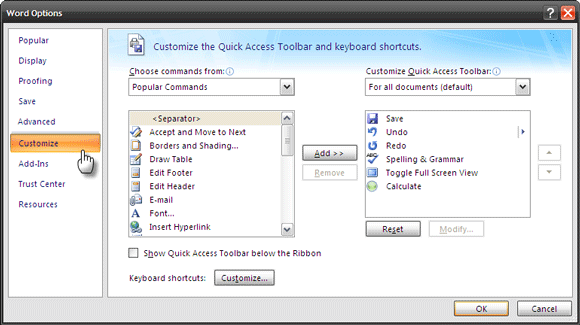
- Noklikšķiniet uz pogas, kas atrodas tuvu apakšai Pielāgot poga īsinājumtaustiņiem, lai parādītu Pielāgojiet tastatūru dialoglodziņš.
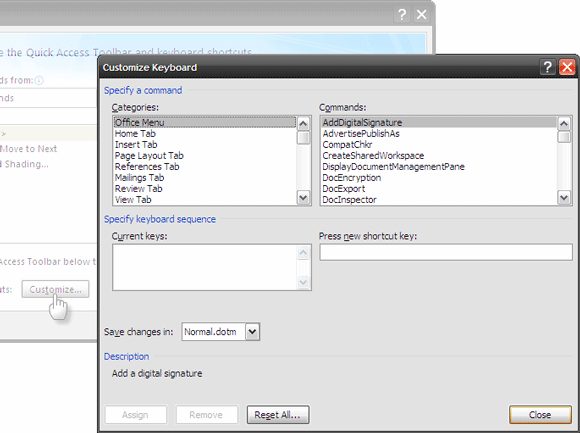
- Iekš Pielāgojiet tastatūru Dialoglodziņā komandas tiek uzskaitītas konkrētām kategorijām. Pārbaudiet Apraksts par to, ko katra atslēga dara. Katrai komandai ir atbilstošais saīsne, kas norādīta Pašreizējie taustiņi lauka. Jūs varat viegli piešķirt atšķirīgu taustiņu kopu, nospiežot taustiņu kombināciju CTRL (ar SHIFT / ALT vai bez tā) un burtu. MS Word ļauj jums zināt, vai jūsu saīsnes kombinācija ir piešķirta kādai citai komandai vai nē. Izvēlieties veidni, kurai atslēgu piešķirs - Parasts (visiem dokumentiem vai pašlaik atvērtam dokumentam). Klikšķiniet uz Piešķirt un ir iestatīts jaunais īsinājumtaustiņš.
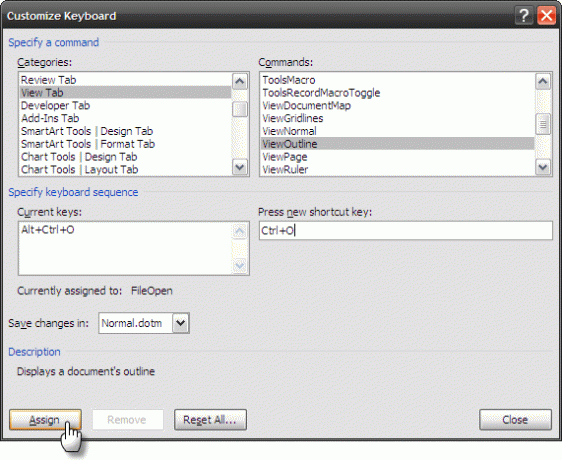
Pilnīgi jauna Word īsinājumtaustiņa iestatīšana
Ir arī dažas komandas, kurām pēc noklusējuma nav piešķirti Word īsinājumtaustiņi. Piemēram, Atklāta Word dokumenta nosūtīšana pa e-pastu.
Apskatīsim, kā konfigurēt īsinājumtaustiņu šim ““
Iekš Pielāgojiet tastatūru dialoglodziņš, pārbaudiet Visas komandas uzskaitītas kategorijā Kategorijas. Labajā pusē esošajos ierakstos ritiniet uz leju līdz komandai, ko sauc FileSendMail.
Izvēlieties to un nospiediet jaunos īsinājumtaustiņus, kuri šim uzdevumam ir nepieciešami Nospiediet jauno īsceļa taustiņu lauka. Saglabājiet izmaiņas visos dokumentos (parastā veidne) vai tikai atvērtā. Klikšķiniet uz Piešķirt lai pabeigtu procesu.
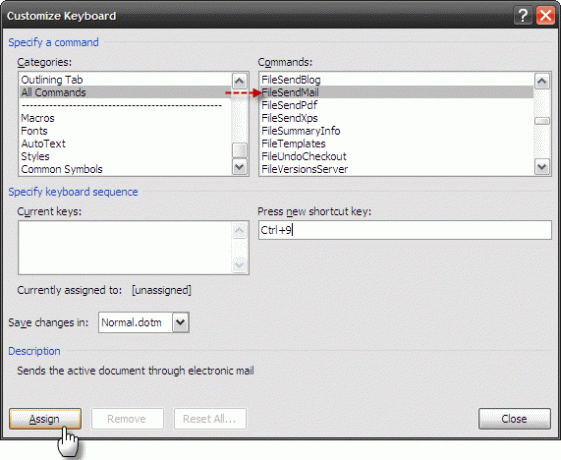
Var iestatīt arī pielāgotos Word īsinājumtaustiņus Makro, stili, fonti, automātiskais teksts, un Kopējie simboli.
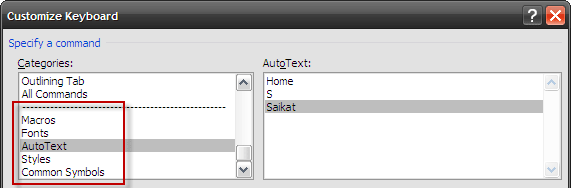
Izpētiet komandas, kas tām piešķirtas kategorijās. Droši vien ir daži, kurus jūs izmantojat ļoti bieži. Piemēram, atkārtotai darbībai, piemēram, vārda vai adreses ievietošanai kā automātiskajam tekstam, varētu būt noderīga īsinājumtaustiņš.
Viņus visus atceroties
Jūs tikko esat uzstādījis duci jaunu īsinājumtaustiņu un atrodaties uz paaugstinātas produktivitātes sliekšņa. Paies mazliet laika, līdz jūs būsit zīdaini gluds ar viņiem. Ar vienu soli mēs varam izdrukāt sarakstu un turēt to tuvu. Tālāk ir norādīts, kā iegūt krāpšanas lapu mūsu personalizētajiem īsinājumtaustiņiem.
Dialoglodziņā Drukāšana noklikšķiniet uz CTRL + P. Varat arī pāriet no izvēlnes, bet mēs runājam par saīsnēm, vai ne?
No nolaižamās izvēlnes Drukāt ko, atlasiet Galvenie uzdevumi. Klikšķiniet uz labi lai izdrukātu īsinājumtaustiņu sarakstu.
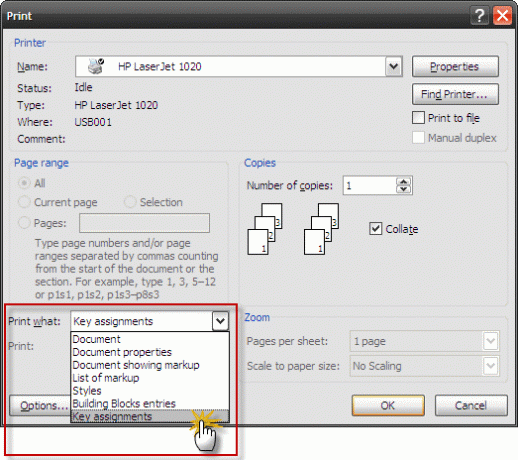
Piezīme: Tiks drukāti tikai tie galvenie uzdevumi, kuri ir atkārtoti piešķirti no noklusējuma.
Cilvēkam, kurš daudz izmanto MS Word, saīsnes lietošana rodas no prakses vai mērķa. Abiem mums ir daži Izgatavotas apkrāptu lapas 10 svarīgas apkrāpšanas lapas lejupielādēšanai Lasīt vairāk lejupielādei.
Ja jums patīk viss, kas līdzīgs darbiniekam Microsoft Word, iepazīstieties arī ar mūsu bezmaksas ceļvedi Kā izveidot profesionālus pārskatus un dokumentus.
Dzīve nav paredzēta saīsnēm, bet Microsoft Office produktivitāte noteikti ir. Vai jūs strādājat ar saīsnēm vai arī jūs vairāk mīlat peli?
Attēla kredīts: Sielarts informica
Saikat Basu ir interneta, Windows un produktivitātes redaktora vietnieks. Pēc MBA šķēršļu un desmit gadus ilgas mārketinga karjeras noņemšanas viņš tagad aizrautīgi palīdz citiem uzlabot viņu stāstīšanas prasmes. Viņš pieskata trūkstošo Oksfordas komatu un ienīst sliktos ekrānuzņēmumus. Bet fotogrāfija, Photoshop un produktivitātes idejas nomierina viņa dvēseli.

